
Créer des collections personnalisées dans Livres sur Mac
Vous pouvez créer des collections personnalisées pour organiser les éléments qui composent votre bibliothèque. Une collection personnalisée peut comprendre des livres, des livres audio, des séries, des extraits et des fichiers PDF.
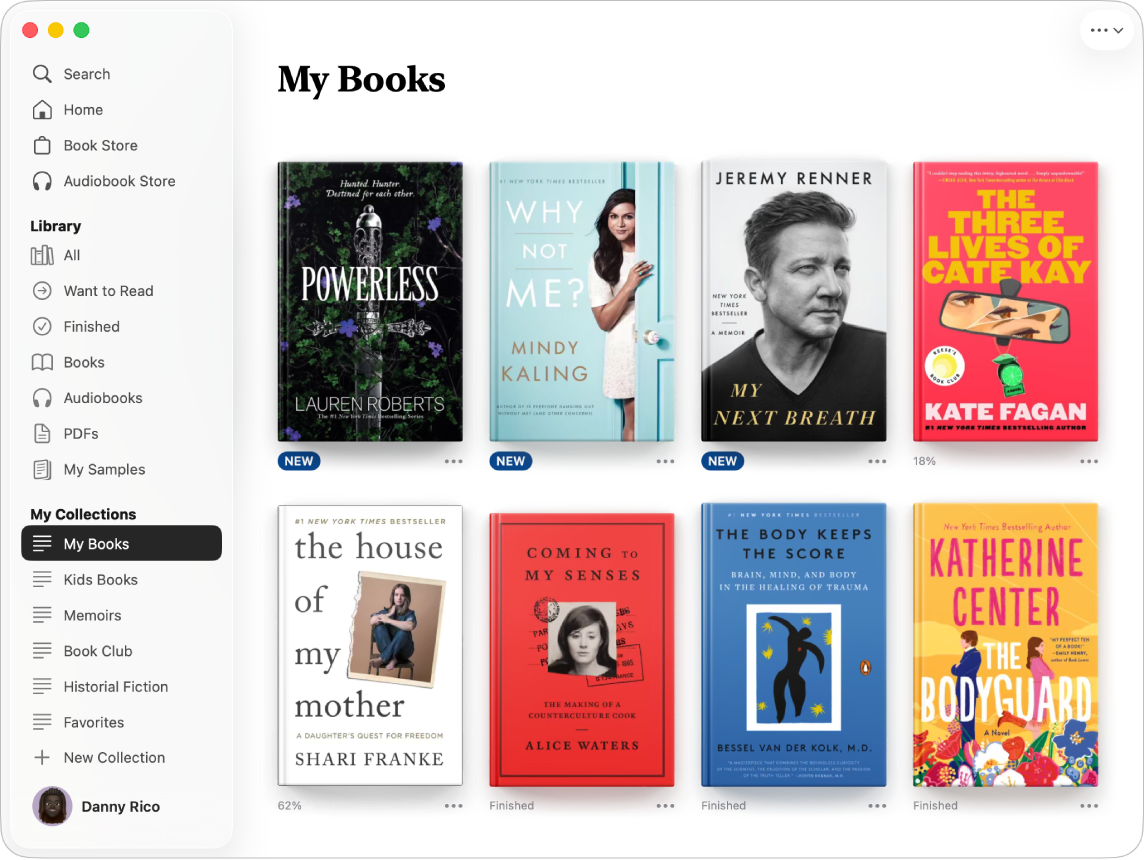
Créer une collection personnalisée
Accédez à l’app Livres
 sur votre Mac.
sur votre Mac.Cliquez sur Nouvelle collection sous Mes collections dans la barre latérale ou choisissez Fichier > Nouvelle collection.
Saisissez un nom, puis appuyez sur Retour.
Ajouter des livres et des livres audio à une collection personnalisée
Accédez à l’app Livres
 sur votre Mac.
sur votre Mac.Cliquez sur une collection sous Bibliothèque, dans la barre latérale.
Sélectionnez un ou plusieurs éléments, puis faites-les glisser vers l’une des collections personnalisées situées sous Mes collections dans la barre latérale.
Astuce : Pour sélectionner plusieurs éléments, appuyez sur la touche Commande en la maintenant enfoncée, puis cliquez sur les éléments.
Vous pouvez également cliquer sur ![]() en dessous d’un élément, choisir Ajouter à la collection, puis choisir une collection.
en dessous d’un élément, choisir Ajouter à la collection, puis choisir une collection.
Renommer une collection personnalisée
Accédez à l’app Livres
 sur votre Mac.
sur votre Mac.Cliquez avec la touche Contrôle enfoncée sur une collection sous Mes collections dans la barre latérale, puis choisissez Renommer.
Entrez un nouveau nom, puis appuyez sur la touche Retour.
Supprimer une collection personnalisée
Accédez à l’app Livres
 sur votre Mac.
sur votre Mac.Cliquez avec la touche Contrôle enfoncée sur une collection sous Mes collections dans la barre latérale, puis choisissez Supprimer.
Remarque : Supprimer une collection ne supprime pas les livres ou livres audio contenus dans cette collection; ils se trouvent toujours dans votre bibliothèque.